在当今的技术时代,笔记本电脑已成为我们日常工作和生活不可或缺的一部分。华硕作为知名的电脑品牌,其推出的笔记本受到广泛欢迎。但是,随着电脑的使用,驱动程序问题时常困扰着用户。对于华硕笔记本用户来说,一个普遍的问题是:华硕笔记本的驱动是否通用?如果需要更换或重装驱动,又该如何下载和安装呢?本文将为您详细解答这两个问题,并提供简单的下载安装步骤。
华硕笔记本驱动是否通用?
我们需要明确一点,笔记本电脑的驱动程序并不是通用的。华硕笔记本也不例外。驱动程序是硬件和操作系统之间的桥梁,它必须与特定型号的硬件以及使用的操作系统版本完全匹配才能正常工作。您不能随意使用其他华硕笔记本的驱动程序,因为它们可能与您的硬件配置不兼容。
如何确定华硕笔记本的型号?
在下载驱动之前,您必须知道自己的笔记本型号。华硕笔记本通常在底部贴有一个标签,上面有型号和序列号等信息。您也可以通过以下方式查询:
1.使用Windows系统信息
按下`Win+R`键打开运行窗口,输入`msinfo32`,回车。
在打开的“系统信息”窗口中,可以找到“系统型号”一项,即为您的华硕笔记本型号。
2.硬件检测工具
您可以使用一些第三方软件,如CPUZ或者Speccy等来查看硬件详细信息。
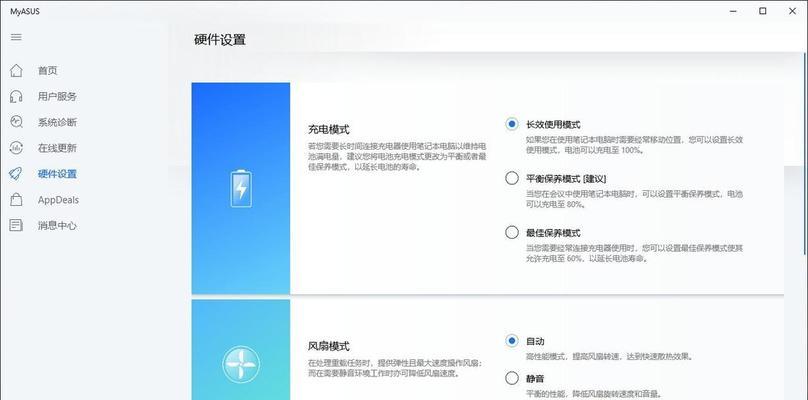
华硕笔记本驱动下载安装步骤
步骤一:访问华硕官方网站
1.打开浏览器,访问华硕官方网站。
2.在网站的顶部导航栏中找到“服务与支持”或者“下载中心”链接。
步骤二:选择正确的驱动程序
3.点击进入后,网站会提示您输入产品型号、系列或使用快速搜索找到您的笔记本型号。
4.找到您的笔记本型号后,进入产品页面。
5.点击“驱动程序和工具”或类似选项,以查看可用的驱动程序列表。
步骤三:下载合适的驱动程序
6.根据您的操作系统版本(如Windows10、Windows11等),选择下载对应版本的驱动程序。
7.您可能需要下载多个驱动程序,包括但不限于显卡驱动、声卡驱动、网卡驱动、触控板驱动等。
8.点击相应驱动旁的下载按钮,下载驱动安装程序到您的电脑。
步骤四:安装驱动程序
9.找到下载的驱动安装文件,双击打开并开始安装。
10.大多数安装程序都有简明的安装向导,您只需按照提示点击“下一步”即可。
11.请注意,安装过程中不要中断电源或网络连接。
12.安装完成后,重启电脑以确保所有更改生效。
步骤五:验证驱动安装
13.重启后,您可以通过设备管理器来验证驱动是否安装成功。
14.按下`Win+X`键,选择“设备管理器”。
15.在设备管理器中检查各硬件设备是否有黄色感叹号或红色叉号标志。如果没有,表示驱动已成功安装。
16.您还可以通过驱动程序的官方网站或第三方软件来检查硬件驱动的版本信息,以确保是最新版本。

常见问题解答
Q1:如果下载了错误的驱动怎么办?
A1:如果下载了不适合您笔记本的驱动程序,建议卸载现有驱动后,重新下载匹配的驱动进行安装。
Q2:驱动安装失败怎么办?
A2:如果驱动安装失败,您可以尝试以下几个步骤:
确保操作系统更新到最新版本。
检查是否有其他安全软件阻止安装。
访问华硕官方论坛寻求帮助或联系客服。
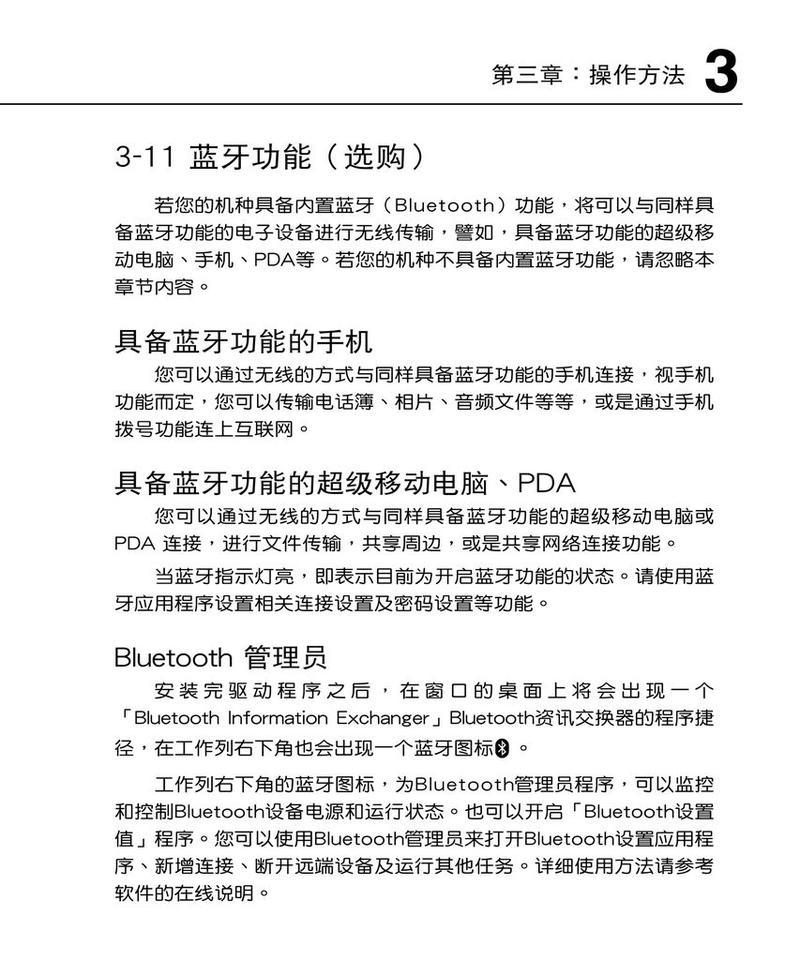
综上所述
华硕笔记本的驱动程序并不通用,必须匹配笔记本型号和操作系统版本。通过访问华硕官方网站,您可以轻松获取到适合您笔记本的驱动程序。下载正确的驱动程序后,遵循简单的安装步骤,您的华硕笔记本将能够正常运行。遇到驱动安装问题时,不要担心,按照本文所述步骤操作,或联系专业人员寻求帮助。希望这篇文章能够帮助您顺利完成华硕笔记本驱动的下载和安装。
标签: #华硕笔记本









